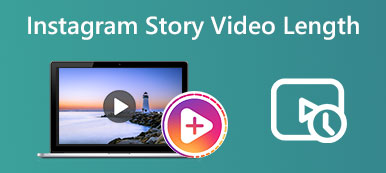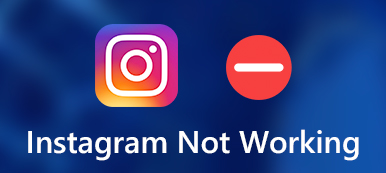Är du frustrerad över det alltför vanliga problemet med att Instagram-videor inte spelas upp på din enhet? Du är inte ensam. Många Instagram-användare har stött på detta irriterande problem, vilket kan vara en stor buzzkill när du är sugen på att titta på det senaste innehållet från dina favoritkonton. Oavsett om du ser en svart skärm, en evig laddningscirkel eller ett felmeddelande, kan oförmågan att se Instagram-videor vara direkt irriterande. Men frukta inte! I den här artikeln har vi din rygg. Vi kommer att dyka in i de vanliga orsakerna bakom uppspelningsproblem på Instagram och tillhandahålla olika effektiva lösningar för att få dessa videor att spela upp smidigt igen. Låt oss fixa Instagram-videon spelas inte upp fråga tillsammans!
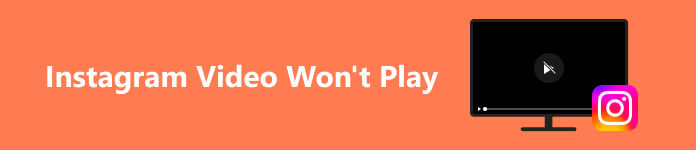
- Del 1. Vanliga skäl till varför Instagram-videor inte kommer att spelas
- Del 2. Rekommenderad felsökning för Instagram-videofel
- Del 3. Den bästa lösningen för att fixa skadade Instagram-videor
- Del 4. Vanliga frågor om Instagram-videor kommer inte att spelas
Del 1. Vanliga skäl till varför Instagram-videor inte kommer att spelas
Instagram är ett nav för visuellt innehåll, och när dessa videor inte spelas kan det vara oerhört frustrerande. Lyckligtvis finns det olika vanliga orsaker till varför Instagram-videor kan vägra att laddas eller spelas upp ordentligt. Genom att identifiera dessa vanliga orsaker kan du ta proaktiva åtgärder för att åtgärda problem med uppspelning av Instagram-videor och njuta av en sömlös upplevelse på plattformen. Här är några av de vanligaste syndarna:
- • Långsam eller instabil Internetanslutning. En svag eller instabil Wi-Fi- eller mobildataanslutning kan leda till problem med videouppspelning.
- • Föråldrad app. Att köra en föråldrad Instagram-app kan orsaka kompatibilitetsproblem.
- • Otillräckligt förvaringsutrymme. Om din enhet har lite lagringsutrymme kan det hindra videouppspelning.
- • Inkompatibelt videoformat. Ibland kanske videoformatet som laddats upp av användaren inte stöds på din enhet.
- • Appfel. Ibland kan Instagram i sig ha buggar eller fel. Att hålla appen uppdaterad och rapportera problem kan hjälpa till med detta.
Del 2. Rekommenderad felsökning för Instagram-videofel
1. Kontrollera Internetanslutning
En stark internetanslutning krävs för sömlös Instagram-videouppspelning. Oavsett om du tittar på berättelser, inlägg eller liveströmmar, säkerställer en pålitlig anslutning att du kan njuta av oavbrutet innehåll. Anta att du har problem med att Instagram-videor inte spelas. I så fall är det viktigt att undersöka och bekräfta att din internetanslutning är robust. Du hittar de enkla stegen nedan om hur du kan kontrollera den enkla guiden nedan för att se hur du kan kontrollera din internetanslutning.
steg 1 Se först till att din enhet är ansluten till ett nätverk med bra signalstyrka. Om du använder Wi-Fi, kontrollera att du är inom räckhåll för din router. För mobildata, se till att du har en stark mobilsignal.
steg 2 För att bekräfta integriteten för din internetanslutning, öppna en webbläsare eller andra appar på din enhet och försök att ladda olika webbplatser eller innehåll. Du kan också köra ett hastighetstest för att kontrollera internethastigheten.
steg 3 Om du stöter på problem med andra appar eller webbplatser är det troligtvis ett problem med din internetanslutning. I det här fallet måste du felsöka ditt nätverk eller kontakta din internetleverantör för hjälp.
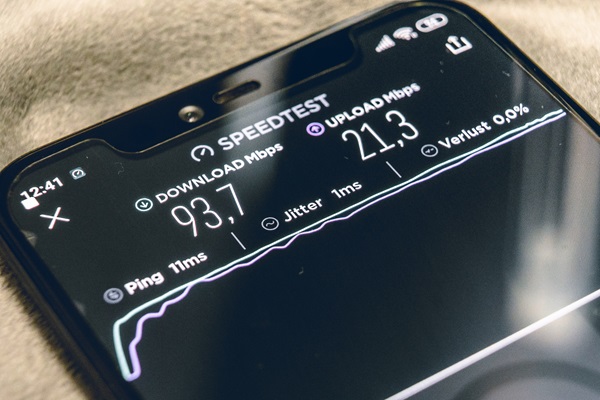
2. Verifiera videoformat för Instagram
Instagram stöder en rad videoformat, men om du stöter på problem med en specifik video kan formatet för just den videon vara inkompatibelt med din enhet. Att kontrollera och säkerställa att videoformatet överensstämmer med Instagrams krav kan hjälpa dig att fastställa orsaken till problemet och säkerställa smidig videouppspelning. Dessutom föredrar Instagram vanligtvis videor i följande format:
- • Videokodek: H.264
- • Audio Codec: AAC
- • Videofiltyp: MP4
- • Maximal videoupplösning: 1080p
- • Maximal videobildfrekvens: 30 fps
Om videon du försöker ladda upp eller titta på på Instagram inte uppfyller formatkraven kan du behöva konvertera den till ett kompatibelt format. När du har en video i rätt format, försök ladda upp den till Instagram eller spela upp den på plattformen. Se till att videon inte överskrider den maximala upplösningen och bildhastigheten. Detta bör lösa alla formatrelaterade problem, vilket möjliggör smidig videouppspelning.
3. Avinstallera och installera om Instagram-appen
Appkorruption kan ibland leda till problem med Instagram, inklusive Instagram-videofel. Att installera om appen kan vara en effektiv lösning när du misstänker att appens installation har blivit skadad. Det ger en nystart och löser ofta många apprelaterade problem. Börja med att hitta Instagram-appen på din enhet. Att avinstallera appen kan variera något beroende på ditt operativsystem.
steg 1 För Android, gå till Inställningar och leta upp Appar eller Application Manager, hitta Instagram och välj Avinstallera. När du har tagit bort appen öppnar du Google Play Butik, söker efter Instagram och klickar på Installera.
steg 2 För iOS, tryck och håll Instagram-appwidgeten på din startskärm tills den vickar, tryck sedan på X eller Ta bort appen som visas för att ta bort appen. När du är klar, öppna App Store, sök efter Instagram och tryck på molnikonen eller Get för att installera appen igen.
steg 3 När ominstallationen är klar, logga in på ditt Instagram-konto. Sedan bör du upptäcka att appen fungerar utan föregående problem.
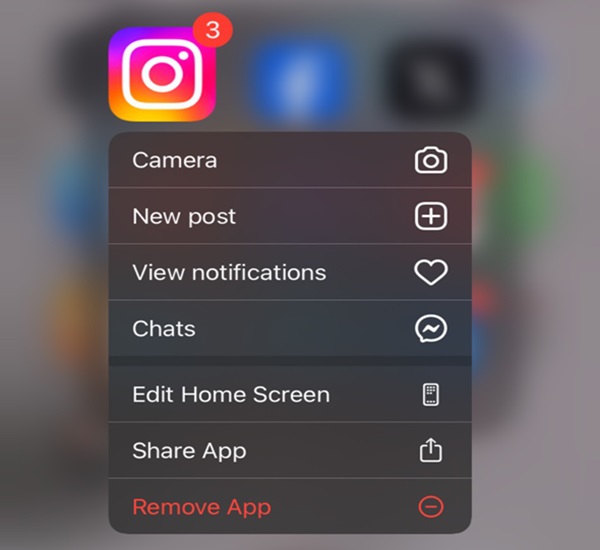
4. Rapportera buggar på Instagrams hjälpcenter
Om du har provat de tidigare felsökningsstegen, men problemet med Instagram-videouppspelning kvarstår, kan det tyda på ett mer omfattande problem relaterat till själva appen. I sådana fall är det viktigt att rapportera buggar. Detta hjälper dig att hålla dig informerad om alla kända problem och bidra till att hitta en lösning. För att fixa varför video inte spelas upp på Instagram-problemet kan du kontrollera detaljerna nedan.
steg 1 Inuti appen kan du trycka på hamburgare ikonen längst upp till vänster och välj Inställningar och integritet från alternativen.
steg 2 Scrolla sedan ner och tryck Hjälp. Efter det, välj Rapportera ett problem från menyn. Använd detta för att beskriva problemet du står inför i detalj.
steg 3 Du kan också gå till Hjälpcenter för att hitta en relaterad lösning för videofelet. Genom att rapportera felet hjälper du Instagrams utvecklingsteam att identifiera och lösa problemet i framtida uppdateringar.
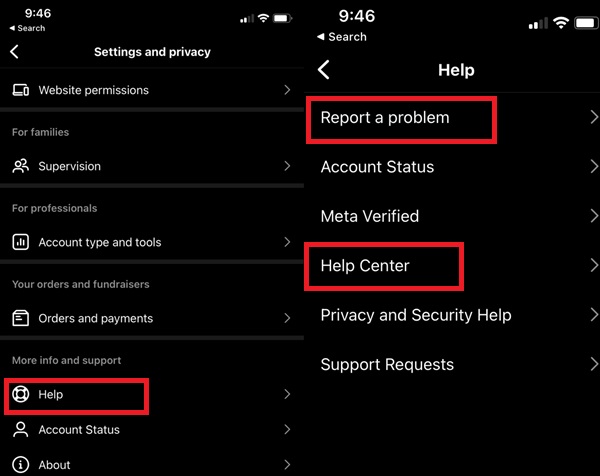
Del 3. Den bästa lösningen för att fixa skadade Instagram-videor
För ett enklare sätt att fixa Instagram-videofel kan du använda Apeksoft Video Fixer. Apeaksoft Video Fixer är en kraftfull lösning för att tackla Instagram-videofel och återställa ditt omhuldade videoinnehåll till dess orörda kvalitet. Den här videoreparationsmjukvaran lagar enkelt skadade, skadade eller ospelbara videor och räddar dem från problem som hack, förvrängning och den fruktade svarta skärmen. Med den här appen är processen anmärkningsvärt okomplicerad. Allt du behöver är ett korrekt och giltigt exempel på video för referens, och programvaran kommer att göra sin magi. Den reparerade videon kommer att matcha kvaliteten på ditt prov, vilket försäkrar dig om ett sömlöst resultat. För att veta hur man spelar upp en video på Instagram Story, följ guiden nedan.
 Funktioner
Funktioner- Med sitt användarvänliga gränssnitt säkerställer detta verktyg att vem som helst, oavsett deras tekniska expertis, effektivt kan reparera sina videor utan någon inlärningskurva.
- Apeaksoft Video Fixer är utrustad för att reparera videor från toppkameratillverkare, inklusive Canon, Nikon, DJI Drone, GoPro och mer.
- Den kan reparera videor från olika lagringskällor och enheter, såsom datorer, mobiltelefoner, SD-kort, USB-enheter och mer.
steg 1Installera Instagram Video Fixer
Börja med att klicka på Gratis nedladdning knappen nedan för att skaffa installationsprogrammet för Apeaksoft Video Fixer. Kör sedan installationsprogrammet och låt det analysera din dator. Följ kommandot på datorskärmen för att installera programvaran helt.
steg 2Importera videorna
För att komma igång med videoreparation, klicka på + knappen på vänster sida för att ladda upp din skadade video. För optimala resultat, lägg till ett exempel på video genom att klicka till höger + knapp. Denna referensvideo kommer att vägleda reparationsprocessen och se till att din skadade video återställs till sin ursprungliga kvalitet.

steg 3Börja reparera skadad video
Se till att exempelvideon matchar formatet för den skadade videon. Anta att den skadade videon spelades in på din enhet. I så fall kan du använda andra videor från samma enhet som lämpliga referenser. Efter att ha verifierat kompatibiliteten, påbörja reparationsprocessen genom att klicka på Reparera knapp.

steg 4Förhandsgranska videon
När reparationsprocessen har slutförts har du möjlighet att förhandsgranska videons kvalitetsförbättring. Denna funktion låter dig bedöma effektiviteten av reparationen och se till att videon nu spelas smidigt och utan problem.

steg 5Spara den färdiga videon
När videon som visas i förhandsgranskningsfönstret överensstämmer med dina förväntningar kan du spara den på din dator genom att markera Save knapp. Men om du tycker att reparationen inte är tillfredsställande kan du byta ut exempelvideon och påbörja reparationsprocessen för originalvideon igen, vilket säkerställer ett framgångsrikt resultat.
Vidare läsning:Del 4. Vanliga frågor om Instagram-videor kommer inte att spelas
Tillåter Instagram att spara videor?
Instagram har ingen inbyggd funktion för att spara andra användares videor direkt från appen. Du kan dock använda tredjepartsverktyg eller skärminspelningsfunktioner på din enhet för att spela in och spara videor för personligt bruk. Respektera alltid upphovsrätt och integritet när du sparar och delar innehåll från Instagram.
Vad är gränsen för videolängd på Instagram?
Från och med 2022 har Instagram specifika videolängdsbegränsningar: In-feed-videor: Upp till 60 sekunder; Upplevelser för livet: Upp till 15 sekunder per videoklipp; IGTV: Upp till 15 minuter för de flesta konton, medan verifierade konton och större kreatörer kan lägga upp videor på upp till 60 minuter.
Varför tog Instagram bort min video?
Instagram kan ta bort din video av flera skäl, inklusive: Brott mot communityns riktlinjer, inklusive nakenhet, hatretorik, trakasserier eller våld; Upphovsrättsintrång genom att använda innehåll utan tillstånd; Tekniska problem eller fel på plattformen; Rapporterad av användare för överträdelser, vilket leder till att innehåll tas bort vid granskning.
Kan jag ladda upp videor till Instagram från en dator?
Instagram fokuserar i första hand på mobilanvändning, och den officiella webbplatsen stöder inte direktuppladdning av video från en dator. Du kan dock använda tredjepartstjänster som möjliggör uppladdning från en stationär eller bärbar dator till ditt Instagram-konto. Var försiktig när du använder verktyg från tredje part för att skydda ditt kontos säkerhet.
Hur kan jag återställa en raderad Instagram-video?
Om du av misstag har raderat en video på Instagram kan det finnas ett sätt att återställa det. Du kan till exempel kontrollera din arkiv mapp i din profil för nyligen raderade inlägg, eftersom Instagram behåller dem under en begränsad tid. Om det är utanför arkivet, överväg att kontakta Instagram-support, även om framgång med att återställa raderat innehåll inte garanteras.
Slutsats
Frustrationen av att möta en Instagram-videomeddelanden spelas inte upp kan vara en vanlig utmaning, men den är inte oövervinnelig. Genom att utforska de felsökningsmetoder och lösningar som erbjuds i den här artikeln kan du effektivt lösa problem med videouppspelning. Oavsett om du optimerar din internetanslutning, avinstallerar och installerar om appen, verifierar videoformat eller söker professionell programvara, det finns en lösning för varje scenario. Instagram, en plattform byggd på visuellt berättande, ska ge en oavbruten användarupplevelse. Genom att förstå de potentiella problemen och ta proaktiva åtgärder kan du njuta av sömlös videouppspelning och få ut det mesta av denna livfulla sociala medieplattform.



 iPhone Data Recovery
iPhone Data Recovery iOS-systemåterställning
iOS-systemåterställning IOS Data Backup & Restore
IOS Data Backup & Restore iOS-skärminspelare
iOS-skärminspelare MobieTrans
MobieTrans iPhone Transfer
iPhone Transfer iPhone Eraser
iPhone Eraser WhatsApp överföring
WhatsApp överföring iOS Unlocker
iOS Unlocker Gratis HEIC Converter
Gratis HEIC Converter iPhone platsväxlare
iPhone platsväxlare Android Data Recovery
Android Data Recovery Broken Android Data Extraction
Broken Android Data Extraction Android Data Backup & Restore
Android Data Backup & Restore Telefonöverföring
Telefonöverföring Dataåterställning
Dataåterställning Blu-ray-spelare
Blu-ray-spelare Mac Cleaner
Mac Cleaner DVD Creator
DVD Creator PDF Converter Ultimate
PDF Converter Ultimate Windows Password Reset
Windows Password Reset Telefonspegel
Telefonspegel Video Converter Ultimate
Video Converter Ultimate video~~POS=TRUNC
video~~POS=TRUNC Skärminspelare
Skärminspelare PPT till Video Converter
PPT till Video Converter Slideshow Maker
Slideshow Maker Gratis Video Converter
Gratis Video Converter Gratis skärminspelare
Gratis skärminspelare Gratis HEIC Converter
Gratis HEIC Converter Gratis videokompressor
Gratis videokompressor Gratis PDF-kompressor
Gratis PDF-kompressor Gratis Audio Converter
Gratis Audio Converter Gratis ljudinspelare
Gratis ljudinspelare Gratis Video Joiner
Gratis Video Joiner Gratis bildkompressor
Gratis bildkompressor Gratis bakgrundssuddare
Gratis bakgrundssuddare Gratis bilduppskalare
Gratis bilduppskalare Gratis vattenstämpelborttagare
Gratis vattenstämpelborttagare iPhone skärmslås
iPhone skärmslås Puzzle Game Cube
Puzzle Game Cube